PPT演讲者模式如何开启-PPT开启演讲者模式的方法
PowerPoint是一款相当优秀的演示软件,不仅提供了丰富的设计模板和动态效果,还具有多种辅助演讲者的功能。其中,PPT的演讲者模式是许多用户所喜爱的功能。那么这个模式怎么去开启呢?接下来我们就一起来看看以下的操作方法教学吧。
PPT开启演讲者模式的方法
1. 首先打开ppt,点击上方的“幻灯片放映”。
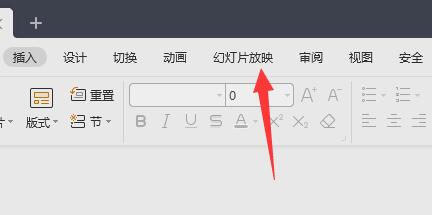
2. 接着点击“设置放映方式”功能。
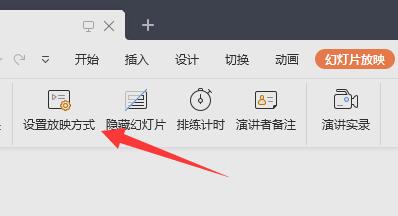
3. 然后勾选“演讲者放映(全屏幕)”并修改其他播放设置,设置完成后点击“确定”保存。

4. 随后只要点击左上角的“放映”就可以开始播放了。
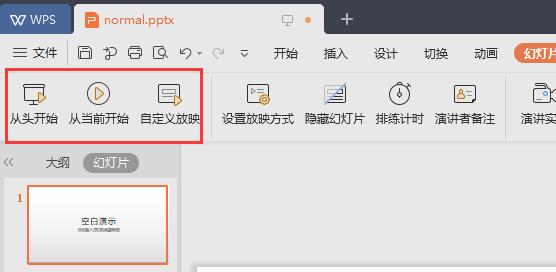
5. 播放的时候只要右键屏幕,就可以查看“演讲者备注”。
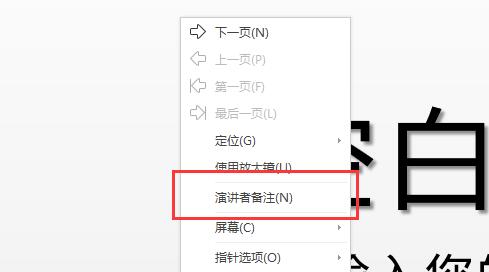
以上就是纯净版系统小编为你带来的关于“PPT演讲者模式如何开启-PPT开启演讲者模式的方法”的全部内容了,希望可以解决你的问题,感谢您的阅读,更多精彩内容请关注纯净版系统官网。
热门教程
win11关闭windows defender安全中心的四种方法
2Win11如何关闭Defender?Windows11彻底关闭Defender的3种方法
3win10不显示视频缩略图的两种解决方法
4win10关闭许可证即将过期窗口的方法
5win11任务栏怎么显示网速?win11任务栏显示实时网速的方法
6win11怎么切换桌面?win11切换桌面的四种方法
7win11忘记pin无法开机的三种最简单办法
8安装NET3.5提示0x800f0950失败解决方法
9Win11移动热点不能用怎么办?移动热点不工作怎么办?
10Win11如何打开预览窗格?Win11显示预览窗格的方法
装机必备 更多+
重装教程
大家都在看








